Gemini, Googles experimenteller, dialogorientierter KI-Assistent, hat seinen Weg auf Android gefunden. Wir wetten, dass Sie die Gemini-App installieren und sie zusammen mit dem Google Assistant für die freihändige Interaktion verwenden möchten. Zum Zeitpunkt des Verfassens dieses Artikels im März 2024 scheint Zwillinge noch in den Kinderschuhen zu stecken. Es könnte sein, dass es langsam ist und bestimmte Aufgaben nicht ausführen kann. Andererseits hat Google Assistant keine Probleme mit denselben Aufgaben, wie etwa dem Erstellen von Erinnerungen.
Anstatt mit Gemini zu kämpfen, können Sie jederzeit zu Google Assistant zurückkehren, wenn diese Hürden ein Problem darstellen. So wechseln Sie von Gemini auf Ihrem Android-Telefon zurück zu Google Assistant.
Warum Sie möglicherweise zu Google Assistant zurückkehren möchten
Mit Gemini steht Ihnen das leistungsstarke Large Language Model (LLM) von Google zur Verfügung. Auf diese Weise können Sie Fragen stellen, Vorschläge entgegennehmen oder Ihre Reise planen lassen. Sie können die Funktionen auch durch Erweiterungen erweitern, z. B. das Abrufen von Fluginformationen in Echtzeit, die Suche nach Hotels und das Zusammenfassen Ihrer E-Mails und Dokumente.
Obwohl es leistungsstark ist, sind einige potenzielle Nachteile zu berücksichtigen. Gemini kann manchmal langsam sein und die Benutzeroberfläche erscheint möglicherweise nicht ansprechend. Schließlich würden Ihre Gespräche normalerweise so aussehen. Hier sind weitere Gründe, warum Sie möglicherweise wieder zu Google Assistant wechseln möchten:
- Die Google Assistant-App bietet eine vertraute und ansprechende Material You-Oberfläche.
- Mit Google Assistant können Sie ganz einfach Erinnerungen oder Aufgabenlisten erstellen . Zwillinge tun es noch nicht.
- Google Assistant bietet eine bessere Integration mit Apps und Diensten von Drittanbietern.
- Möglicherweise möchten Sie auch einen Rollback durchführen, wenn Ihr Smart Home-Setup hauptsächlich auf Google Assistant basiert.
Wechseln Sie von der Gemini-App zu Google Assistant
Wenn Sie Gemini installieren, wird es zum bevorzugten Assistenten auf Ihrem Telefon. Befolgen Sie diese Schritte, um zurück zu Google Assistant zu wechseln, wenn Sie die Gemini-App noch installiert haben:
1. Öffnen Sie die Gemini- App auf Ihrem Android-Telefon.
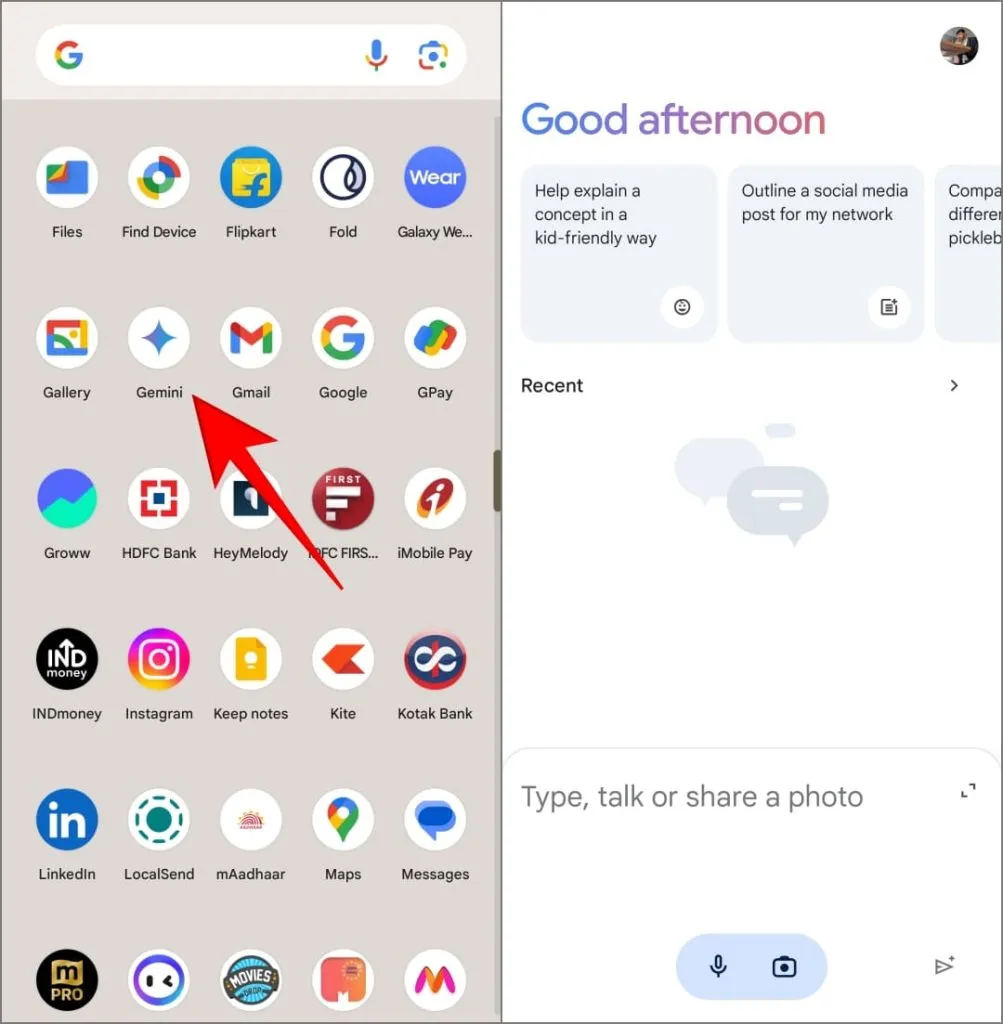
2. Tippen Sie oben rechts auf Ihr Profilbild und wählen Sie Einstellungen .
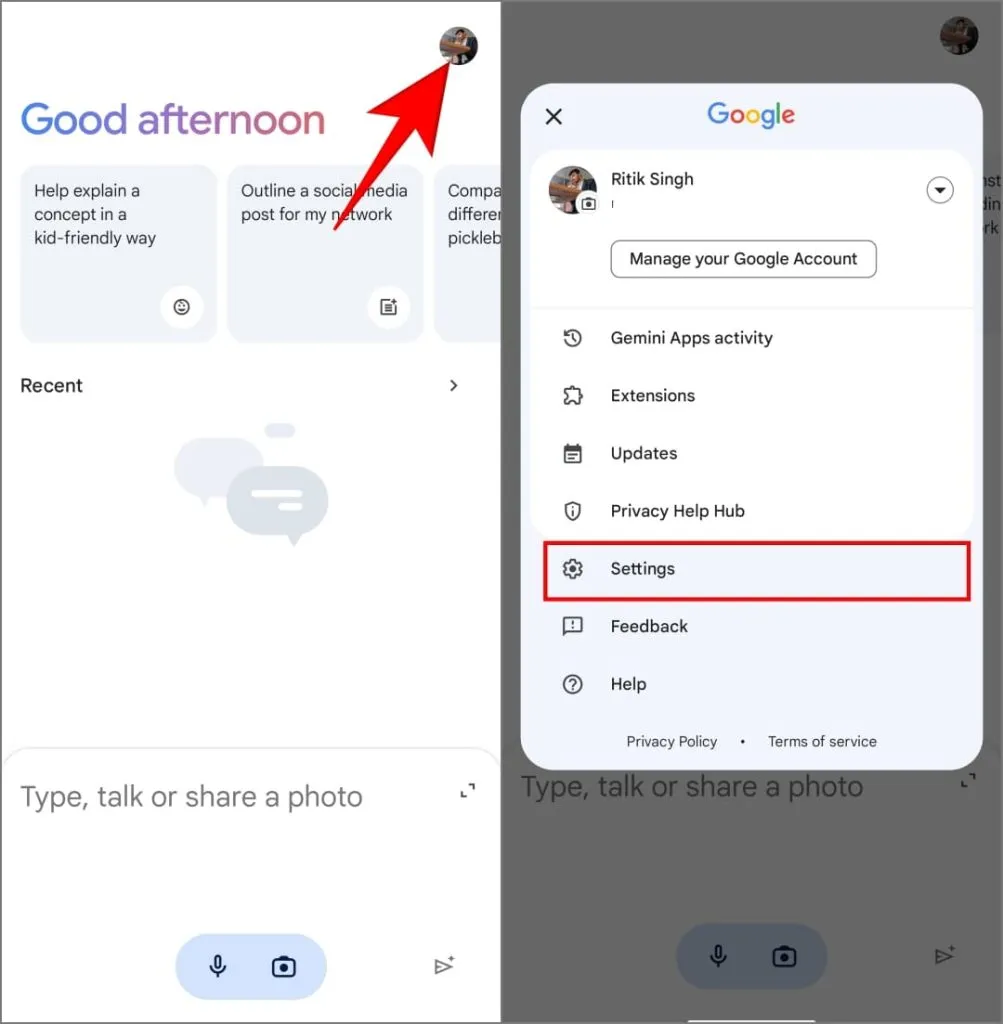
3. Tippen Sie unten auf Digitale Assistenten von Google . Wählen Sie Google Assistant aus .
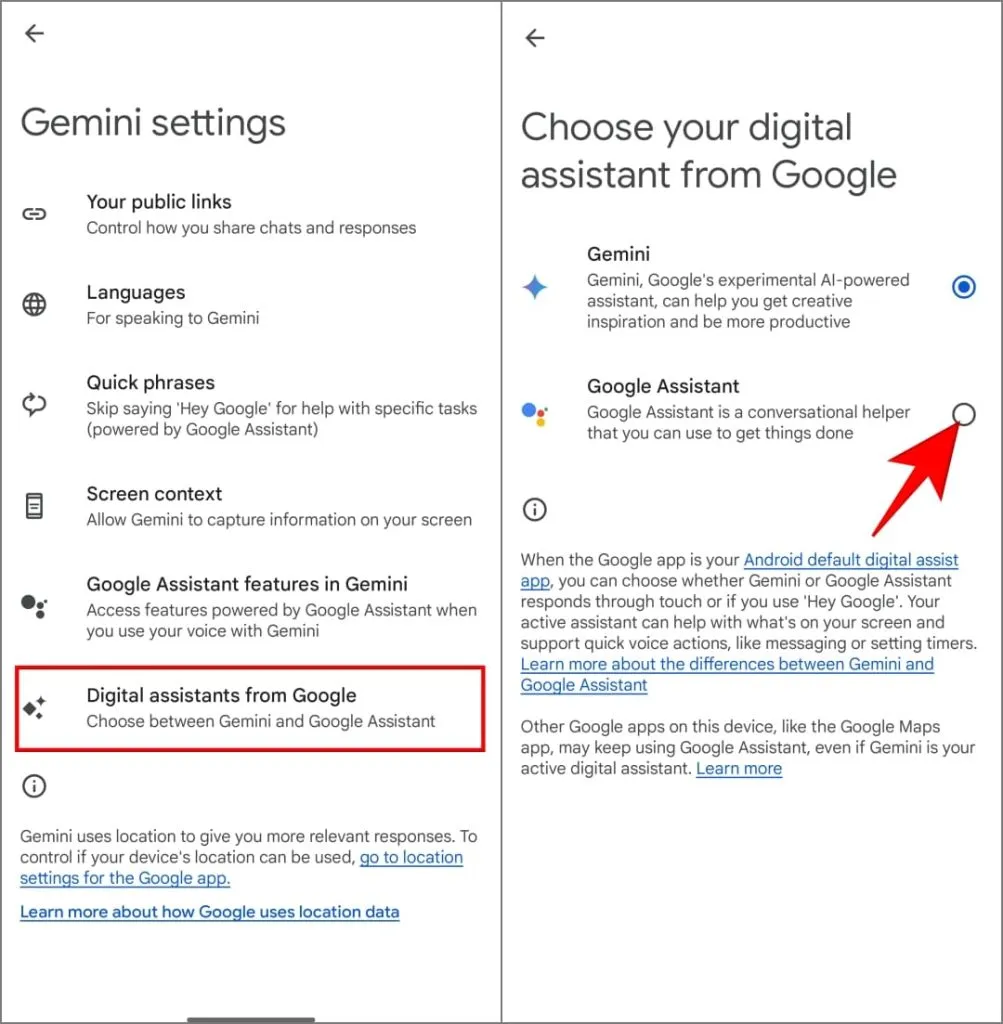
4. Tippen Sie auf die Option „Wechseln“ , um zu Google Assistant zurückzukehren. Danach öffnet Ihr Telefon Google Assistant, wenn Sie einen Sprachassistenten aufrufen.
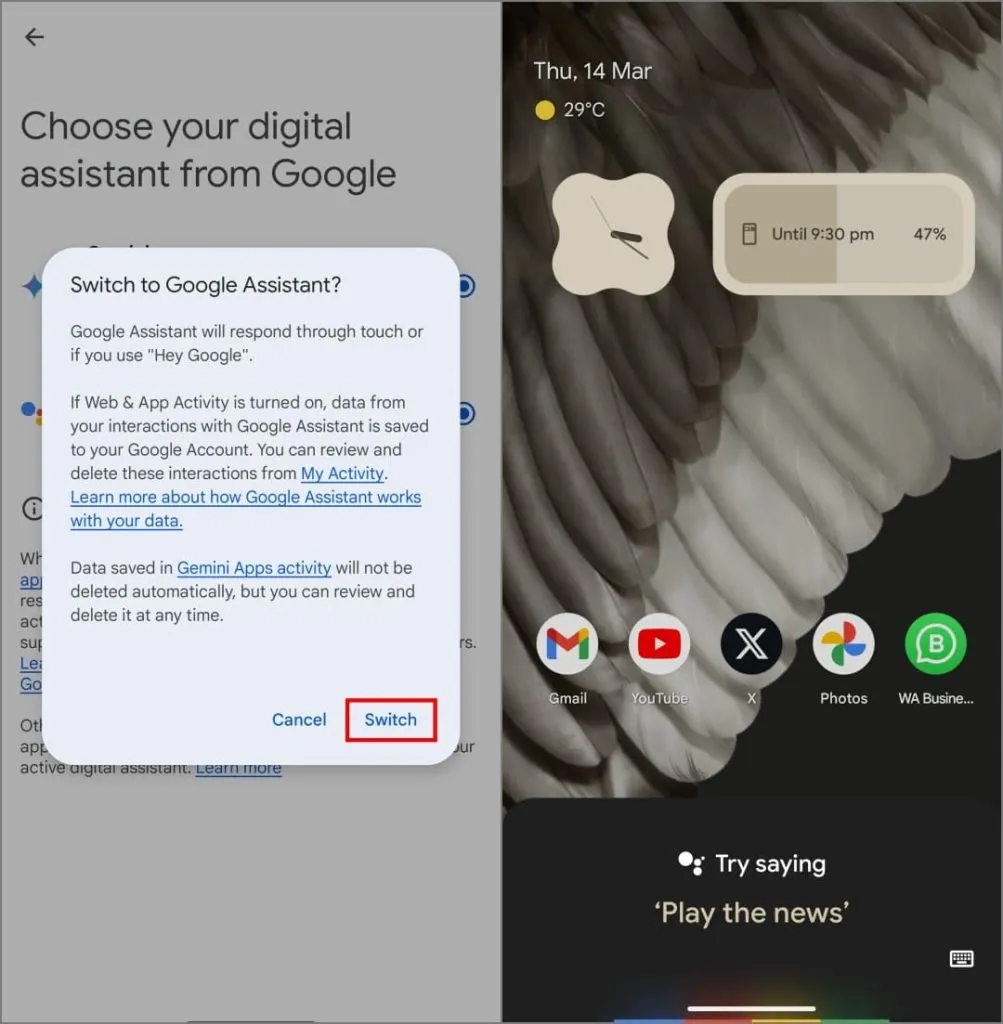
Verwenden Sie die Einstellungs-App, um von Gemini zu Google Assistant zu wechseln
Sie können die Gemini-App nicht in Ihrer App-Schublade finden? Verwenden Sie die Einstellungen-App auf Android, um zurück zu Google Assistant zu wechseln. Befolgen Sie die unten gezeigten Schritte:
1. Öffnen Sie die Einstellungen auf Ihrem Android-Telefon.
2. Scrollen Sie nach unten und tippen Sie auf Google . Wechseln Sie zur Registerkarte Alle Dienste .

3. Gehen Sie zu Einstellungen für Google Apps > Suche, Assistent und Sprache .
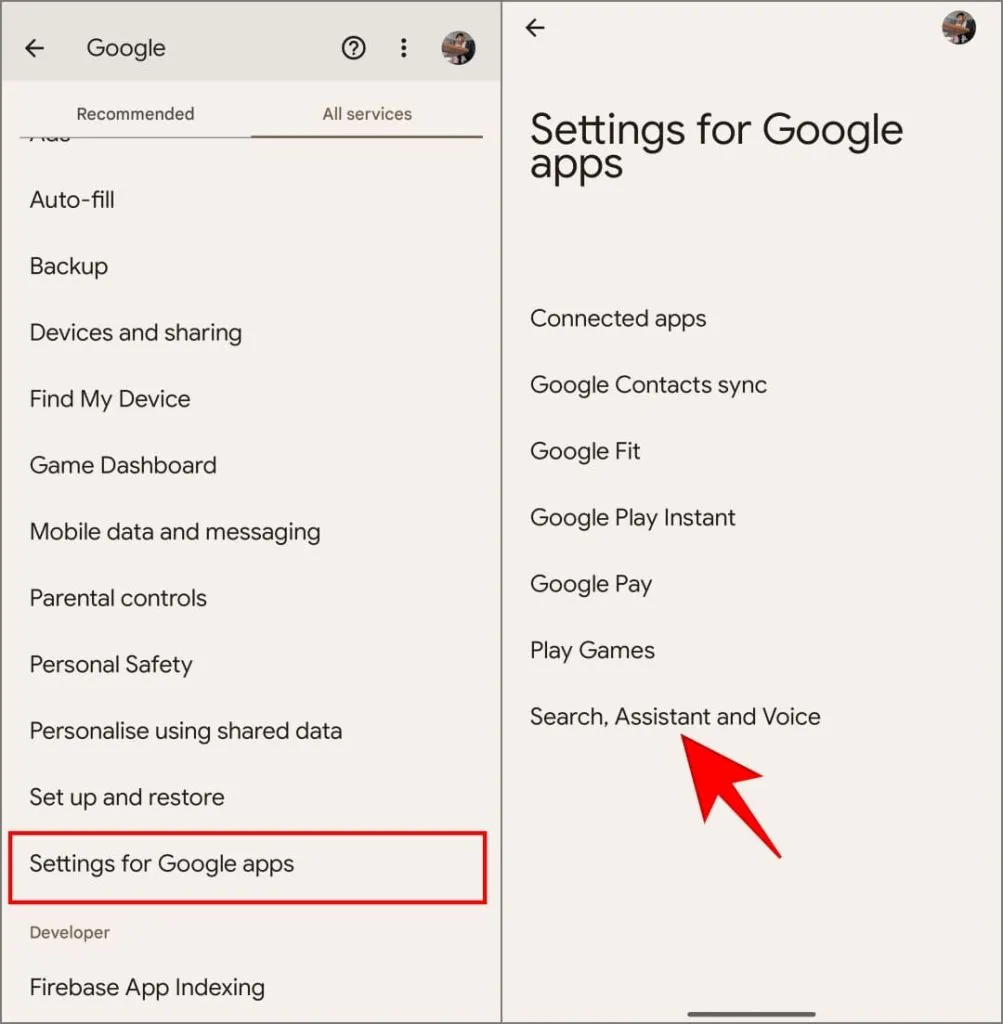
4. Tippen Sie auf Google Assistant . Scrollen Sie dann nach unten und tippen Sie auf Digitale Assistenten von Google .
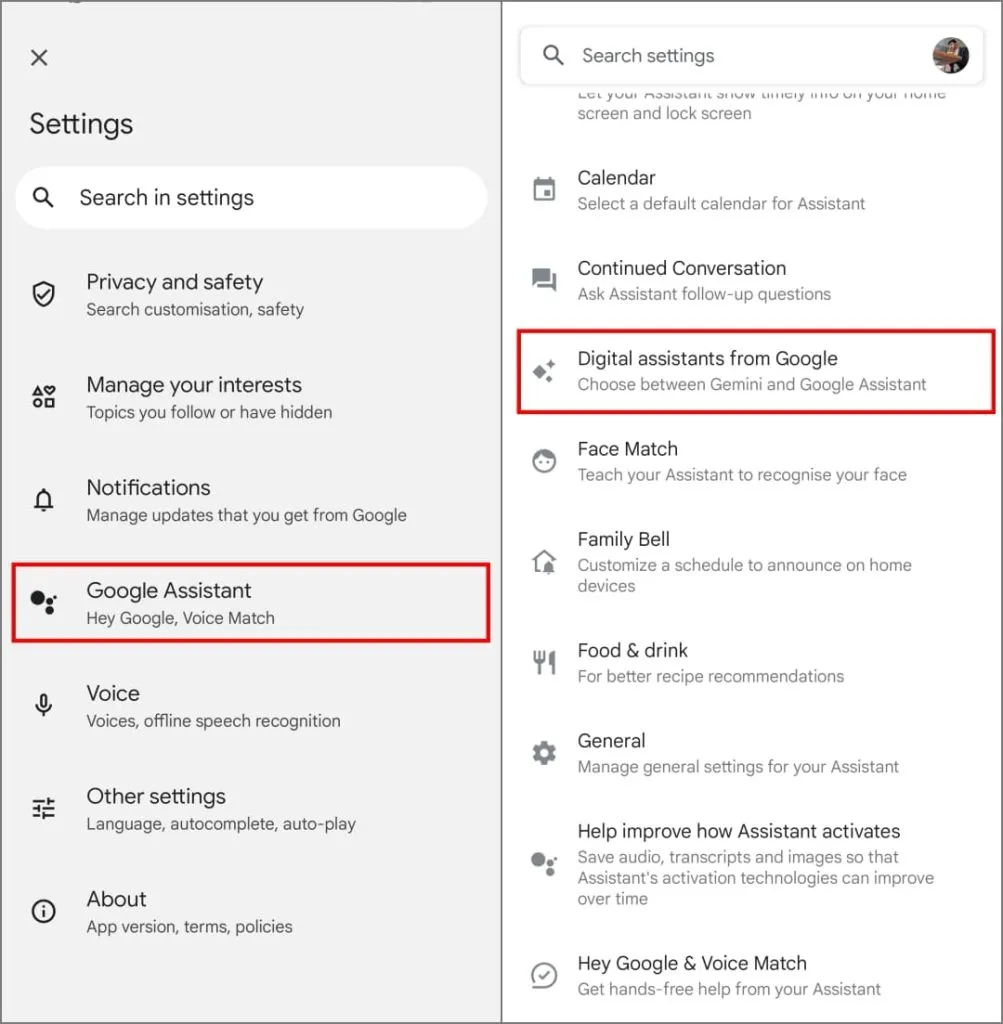
5. Wählen Sie Google Assistant und tippen Sie zur Bestätigung auf „Wechseln“ .
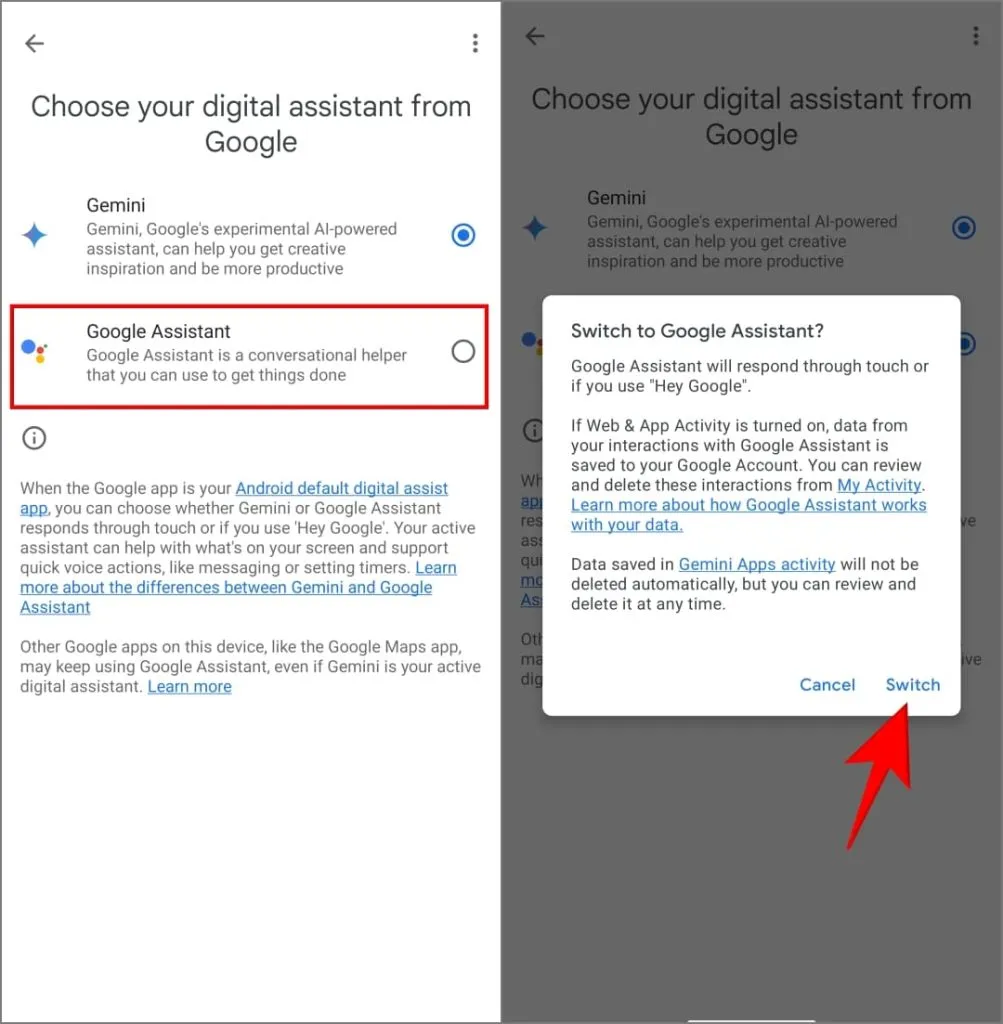
Verwenden Sie die Google App, um von Gemini zu Google Assistant zu wechseln
Standardmäßig ist möglicherweise die Google-App auf Ihrem Android-Telefon installiert. Sie können damit Ihren bevorzugten Assistenten wechseln. So können Sie das tun:
1. Öffnen Sie die Google- App auf Ihrem Android-Telefon.
2. Tippen Sie oben rechts auf Ihr Profilbild und wählen Sie Einstellungen .
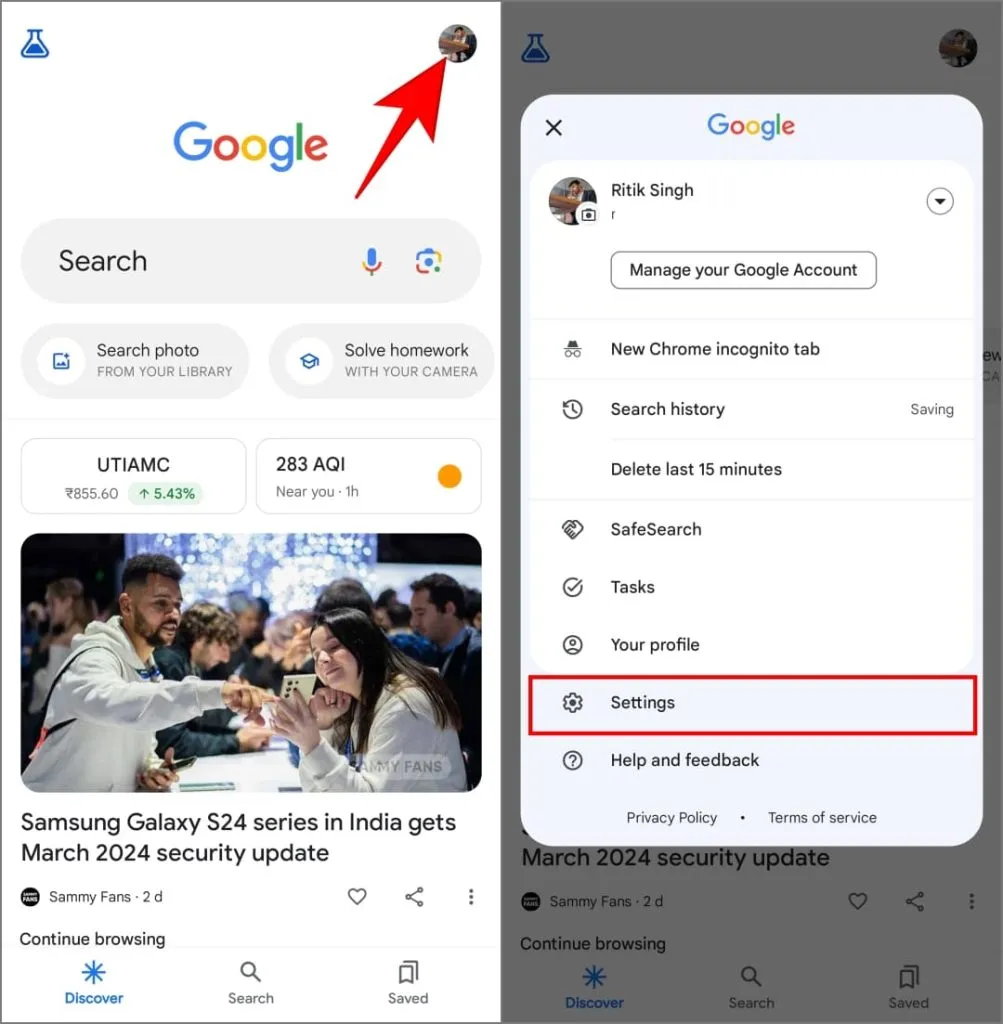
3. Wählen Sie Google Assistant > Digitale Assistenten von Google .
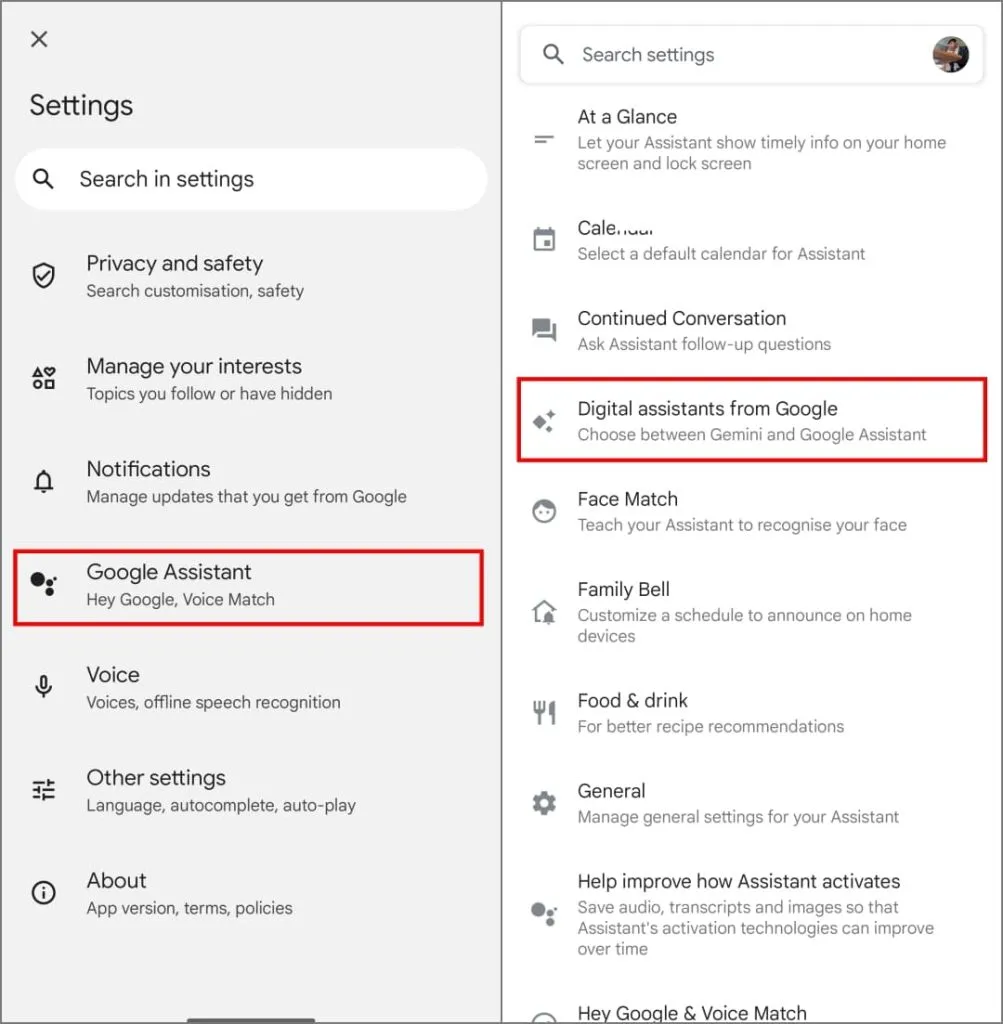
4. Ändern Sie es von Gemini zu Google Assistant . Tippen Sie zum Akzeptieren auf „Wechseln“ .
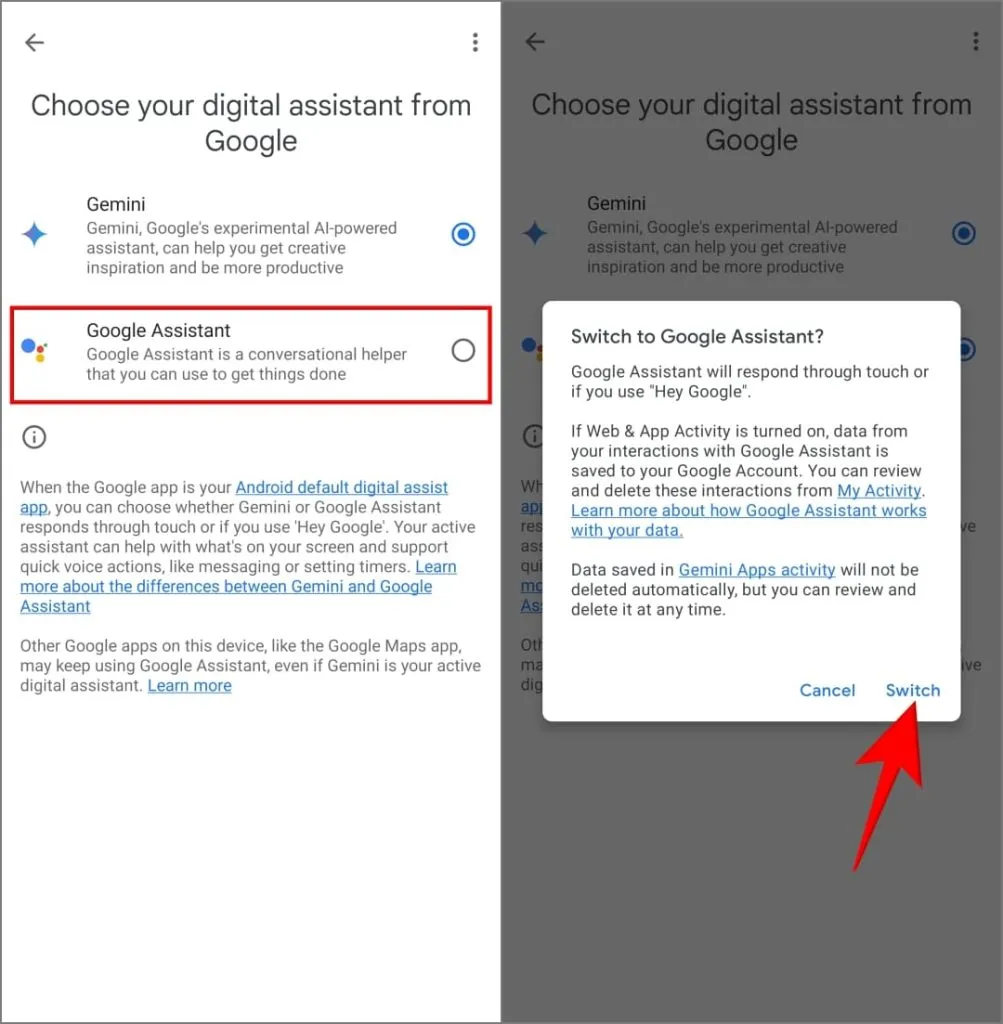
Sie haben Google Assistant erfolgreich als standardmäßigen digitalen Assistenten auf Ihrem Android-Telefon festgelegt. Wenn Sie das nächste Mal „Hey Google“ sagen oder die Ein-/Aus-Taste Ihres Telefons gedrückt halten, wird Google Assistant anstelle von Gemini geöffnet.
Sie können Gemini jedoch weiterhin verwenden. Sie können weiterhin mit Gemini chatten und das leistungsstarke große Sprachmodell von Google über die Gemini-App ausprobieren.
Machen Sie eine Pause von Zwillingen
Während Gemini auf Ihrem Android-Telefon Spaß macht, ist der Wechsel zurück zu Google Assistant ganz einfach. Sie können dies über die Gemini-App, die Einstellungen Ihres Telefons oder die Google-App tun. Zwillinge mögen in ihrem jetzigen Stadium unausgegoren erscheinen, sie werden sich jedoch mit der Zeit verbessern.
Es ist möglicherweise nicht für jeden perfekt, da es sich noch in der Entwicklung befindet und verbessert werden kann. Wir können jedoch davon ausgehen, dass er die besten Funktionen von Google Assistant mit den Stärken von Gemini kombiniert und ihn zum intelligentesten Assistenten auf Ihrem Telefon macht.
Schreibe einen Kommentar